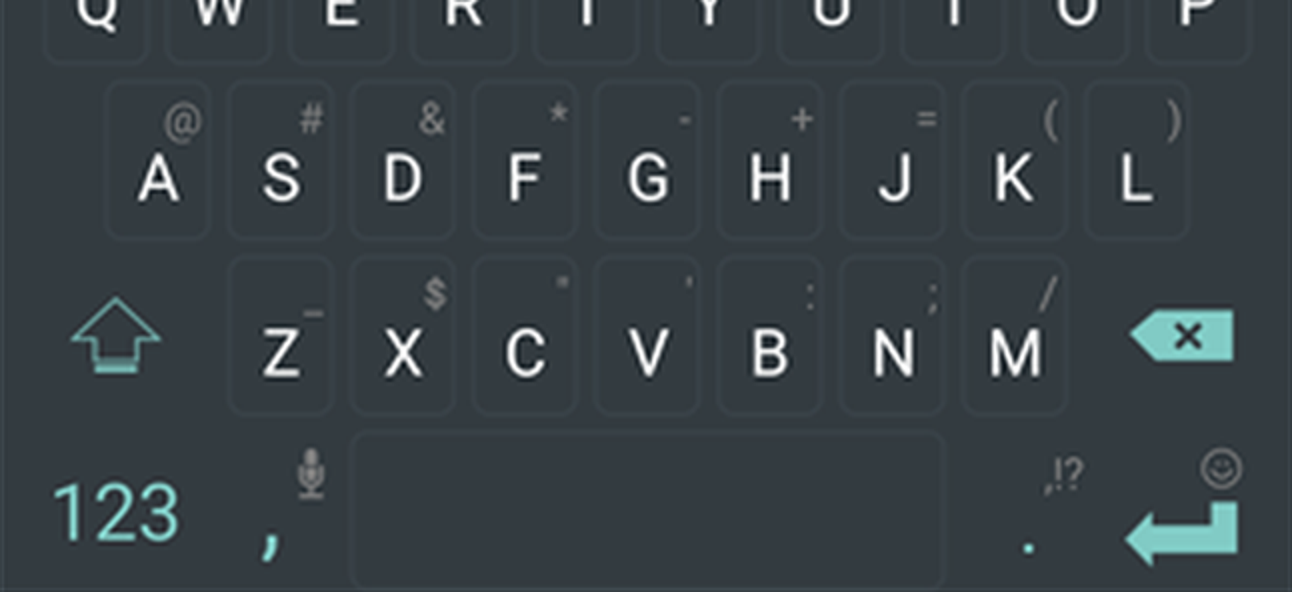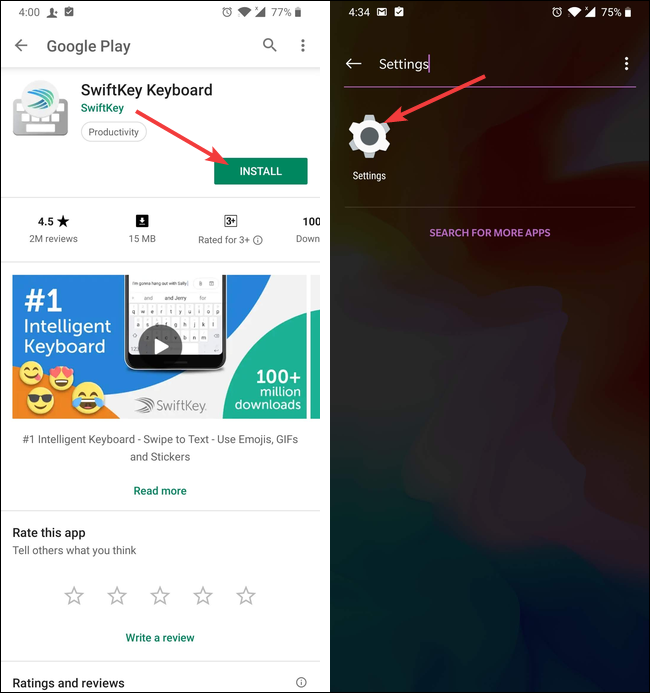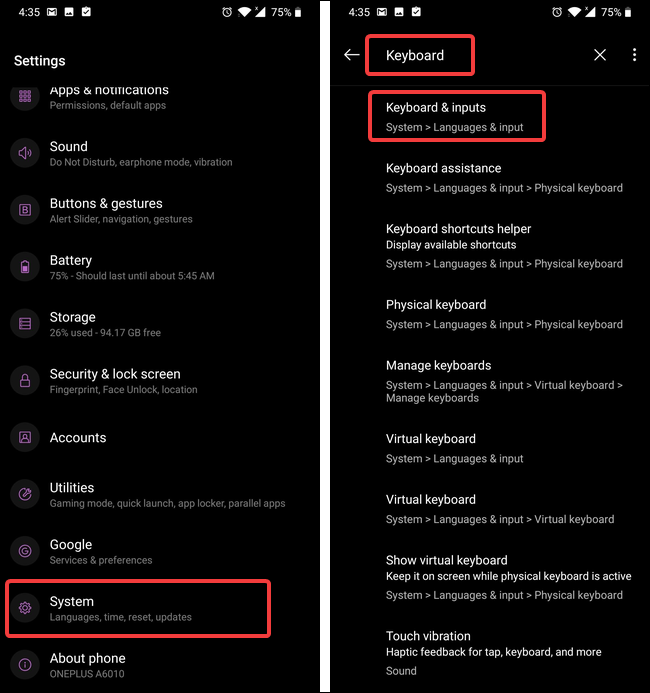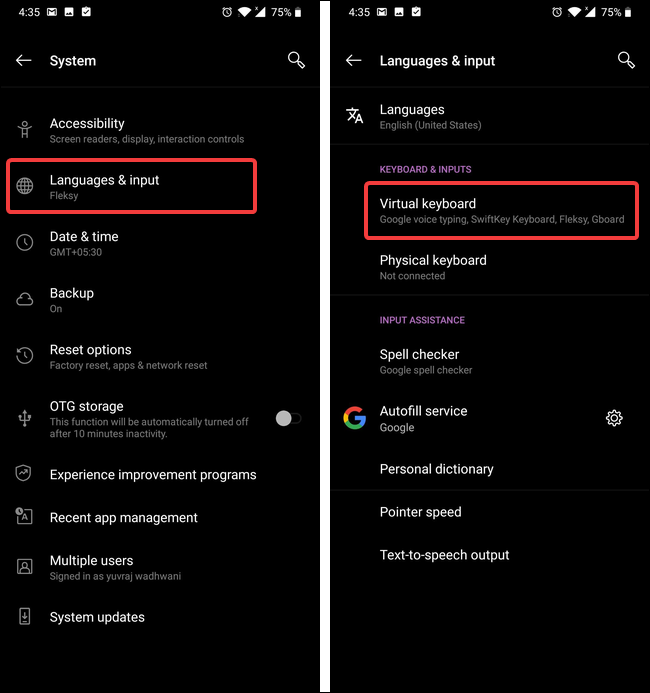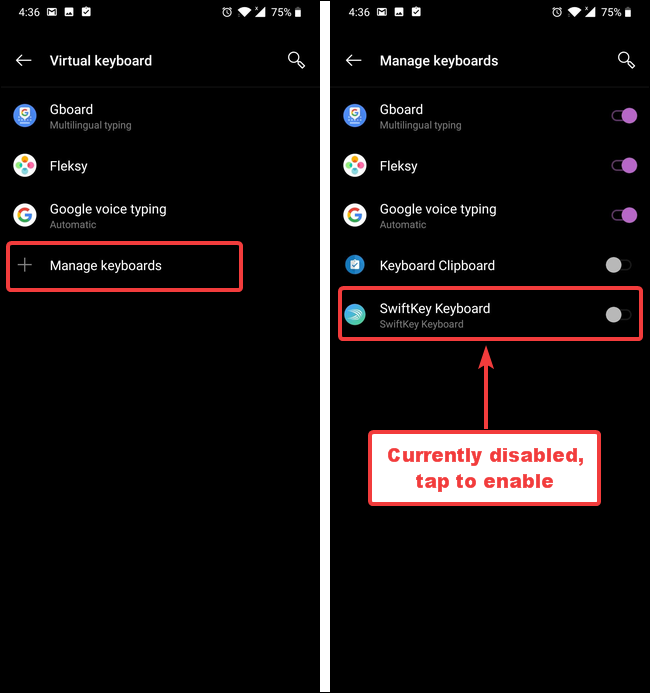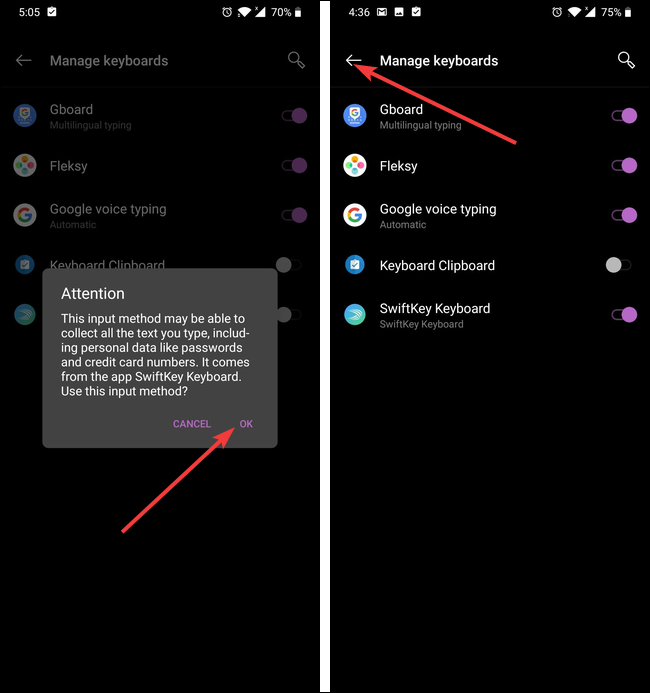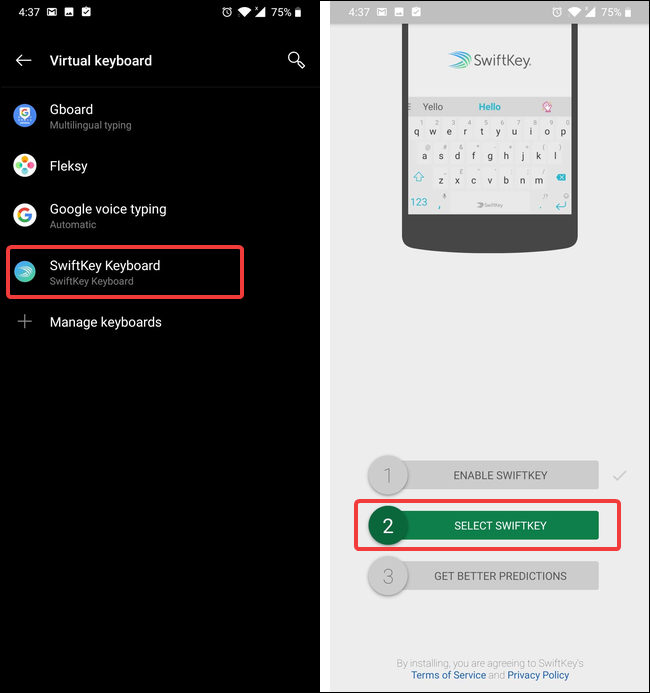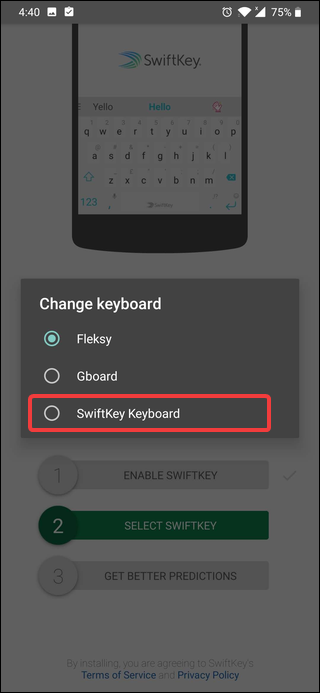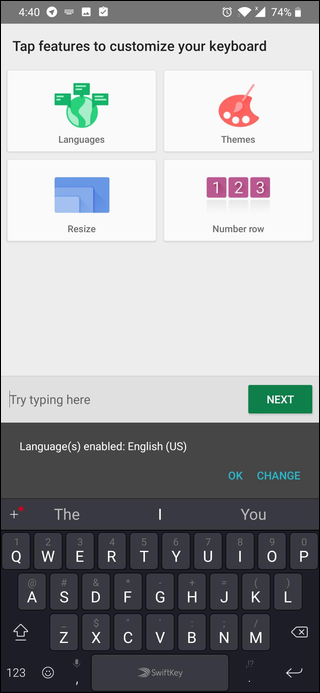Auf Android sind mehr Tastatur-Apps verfügbar, als Sie ausprobieren möchten. Wir empfehlen jedoch, mindestens einige der besten Tastatur-Apps auszuprobieren, um etwas zu finden, das Ihnen gefällt. Wenn Sie dies tun, erfahren Sie hier, wie Sie es auf Ihrem Android-Handy zum Laufen bringen.
Zunächst ein paar Notizen. In unserem Beispiel zeigen wir Ihnen, wie Sie zum wechseln SwiftKey-TastaturDer Vorgang des Wechsels zu einer anderen Tastatur ist jedoch der gleiche. Außerdem verwenden wir für dieses Beispiel ein OnePlus 6T-Gerät. Die Methode auf Ihrem Android-Gerät sollte ähnlich sein, aber bei unzähligen Android-Variationen ist es schwer zu sagen.
Als erstes müssen Sie in den Play Store gehen und die gewünschte Tastatur herunterladen. Wenn Sie mitmachen möchten, können Sie das herunterladen SwiftKey-Tastatur Wir verwenden hier. Sobald Sie die App installiert haben, gehen Sie zu den Einstellungen Ihres Geräts.
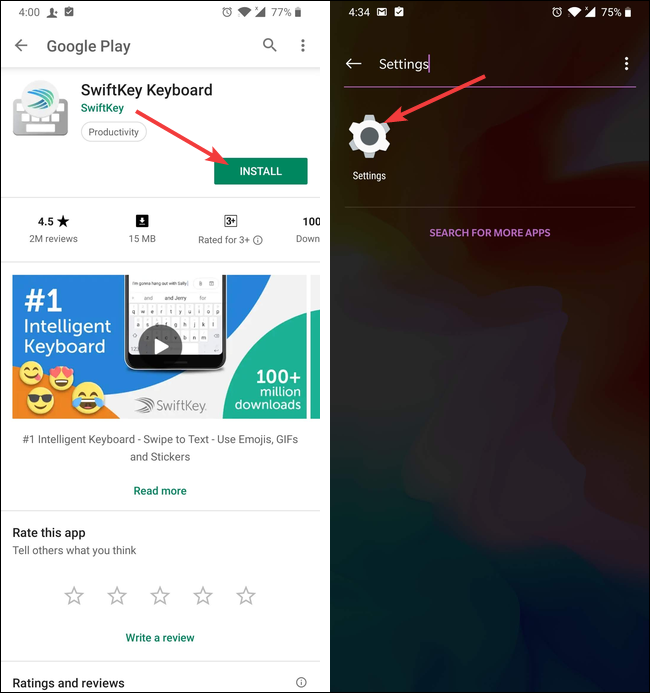
In den Einstellungen müssen Sie zu den Einstellungen für „Sprache und Eingabe“ gehen. Bei einigen Telefonen ist es möglicherweise in einem anderen Menü vergraben, genau wie bei uns unter «System». Wenn Sie es nicht finden können, können Sie jederzeit eine Suche durchführen.
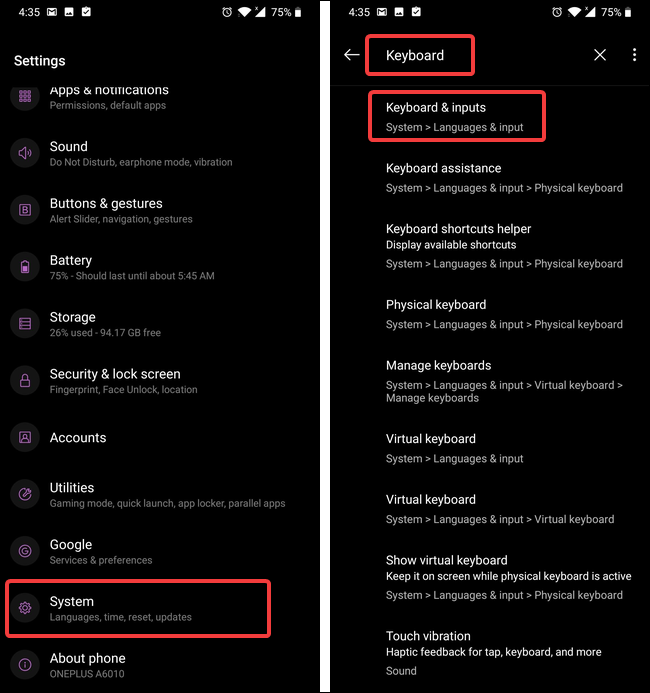
Sobald Sie es sehen, tippen Sie auf die Option „Sprachen und Eingabe“ und anschließend auf die Option „Virtuelle Tastatur“. Einige Geräte listen die Einstellung möglicherweise stattdessen als «Aktuelle Tastatur» auf.
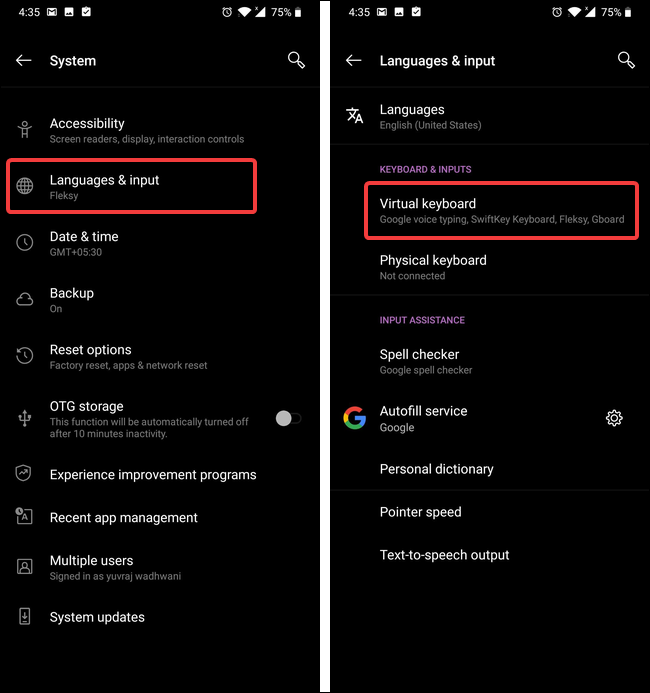
Tippen Sie auf die Option „Tastatur verwalten“, um die aktuell installierten Tastaturen anzuzeigen. Dort sollte auch Ihre neu installierte Tastatur-App angezeigt werden, diese wird jedoch deaktiviert. Tippen Sie auf den Schalter neben dem Namen der Tastatur, um ihn zu aktivieren.
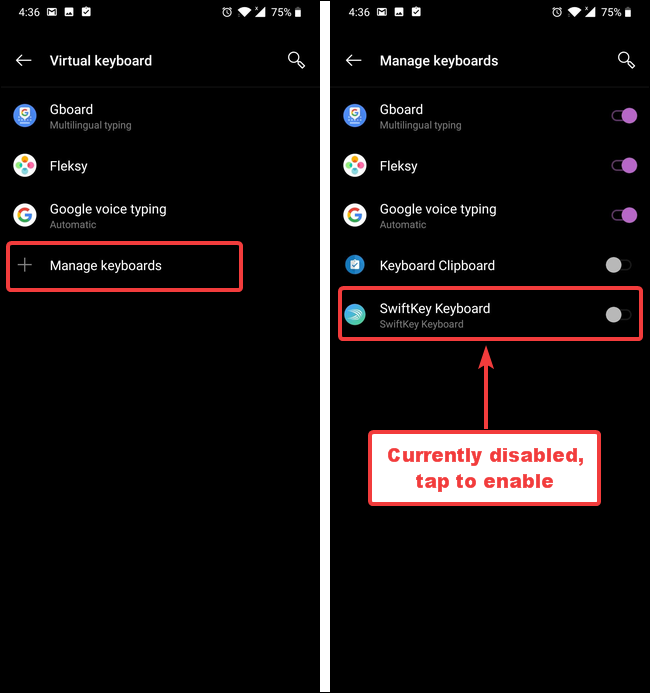
Auf dem Bildschirm wird eine Warnung angezeigt, die Sie darüber informiert, dass die Tastatur den von Ihnen eingegebenen Text erfassen muss. Klicken Sie auf «OK» und kehren Sie dann zu den Einstellungen für «Virtuelle Tastatur» zurück.
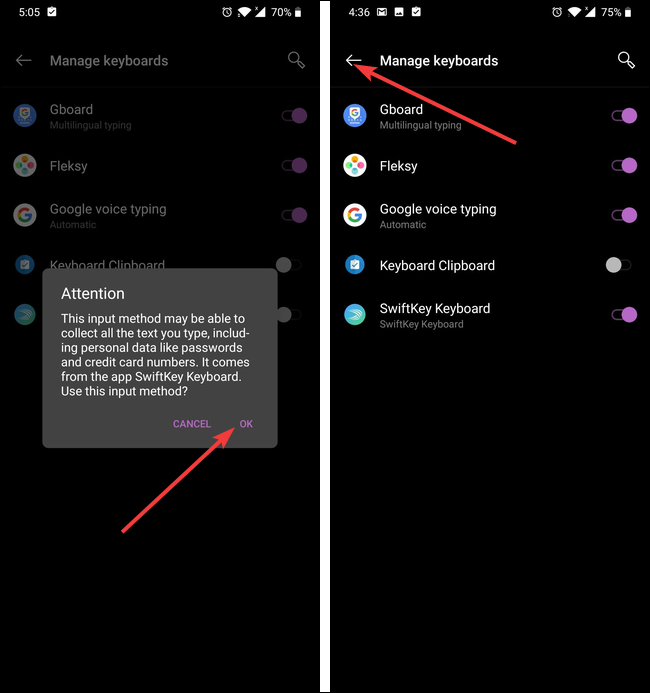
Hinweis: Die Verwendung einer Tastatur-App auf Ihrem Smartphone ist ein Datenschutzrisiko. Wenn Sie sie verwenden, empfehlen wir die Verwendung von Tastatur-Apps von Unternehmen, denen Sie vertrauen.
Nachdem die Tastatur installiert und aktiviert ist, müssen Sie sie nur noch als Standardtastatur auswählen.
Die folgenden Schritte sehen wahrscheinlich für jede Tastatur, die Sie installieren, anders aus, da jede Tastatur einen anderen Einrichtungsprozess hat (und einige möglicherweise überhaupt keinen haben). Die Gesamtidee ist immer noch dieselbe.
Tippen Sie auf den Eintrag SwiftKey Keyboard, um das Installationsprogramm aufzurufen. Tippen Sie im Setup-Bildschirm auf die Option „Swiftkey auswählen“.
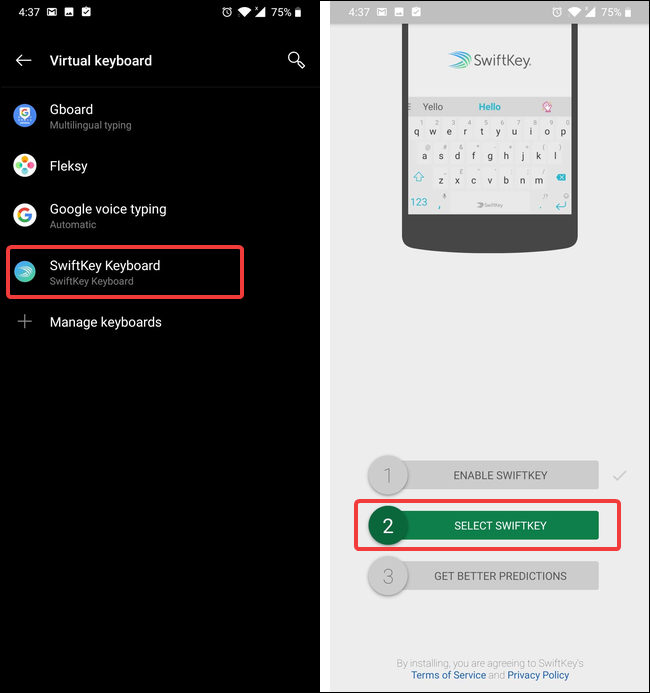
Sie sehen ein Dialogfeld mit dem Titel «Tastatur ändern», in dem Ihre aktuelle Standardtastatur ausgewählt ist (in diesem Beispiel ist es die Fleksy-Tastatur). Tippen Sie auf die Option Swiftkey-Tastatur, um sie auszuwählen.
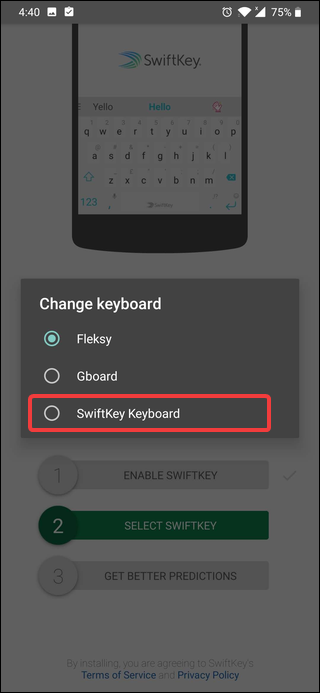
Technisch gesehen sind Sie fertig und können Ihre Tastatur verwenden. Die meisten modernen Tastaturen bieten jedoch einige Anpassungsoptionen, und es schadet nicht, sie zu überprüfen. Tippen Sie in SwiftKey auf die Option „Bessere Vorhersagen erhalten“, um zu den Einstellungen von SwiftKey zu gelangen. Auf dem nächsten Bildschirm werden Sie aufgefordert, sich bei Ihrem Google- oder Microsoft-Konto anzumelden. Dies hat einige Vorteile, ist jedoch völlig optional. Im Moment überspringen wir den Anmeldevorgang.
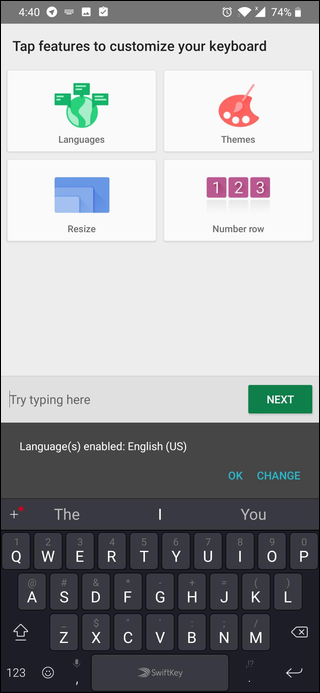
Sie erreichen dann die Einstellungen von SwtifKey. Schauen Sie sich um und passen Sie Ihre Tastatur an. Wenn Sie zufrieden sind, beenden Sie einfach die Einstellungen und beginnen Sie mit der Verwendung Ihrer neuen Tastatur.
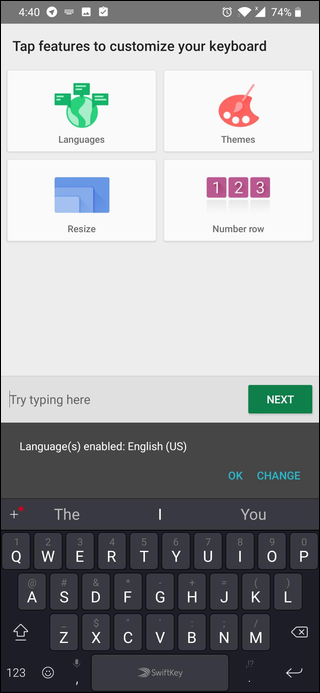
Wenn Sie in Zukunft eine andere Tastatur verwenden möchten, führen Sie den gleichen Vorgang erneut aus. Um zu einer vorinstallierten Tastatur zu wechseln, überspringen Sie einfach den Installations- und Aktivierungsteil des Prozesses.

 Tipps3 años ago
Tipps3 años ago
 Wie man3 años ago
Wie man3 años ago
 Wie man3 años ago
Wie man3 años ago
 Wie man3 años ago
Wie man3 años ago
 Wie man3 años ago
Wie man3 años ago
 Wie man3 años ago
Wie man3 años ago
 Wie man3 años ago
Wie man3 años ago
 Wie man3 años ago
Wie man3 años ago